WIN7上网快速设置-静态IP地址
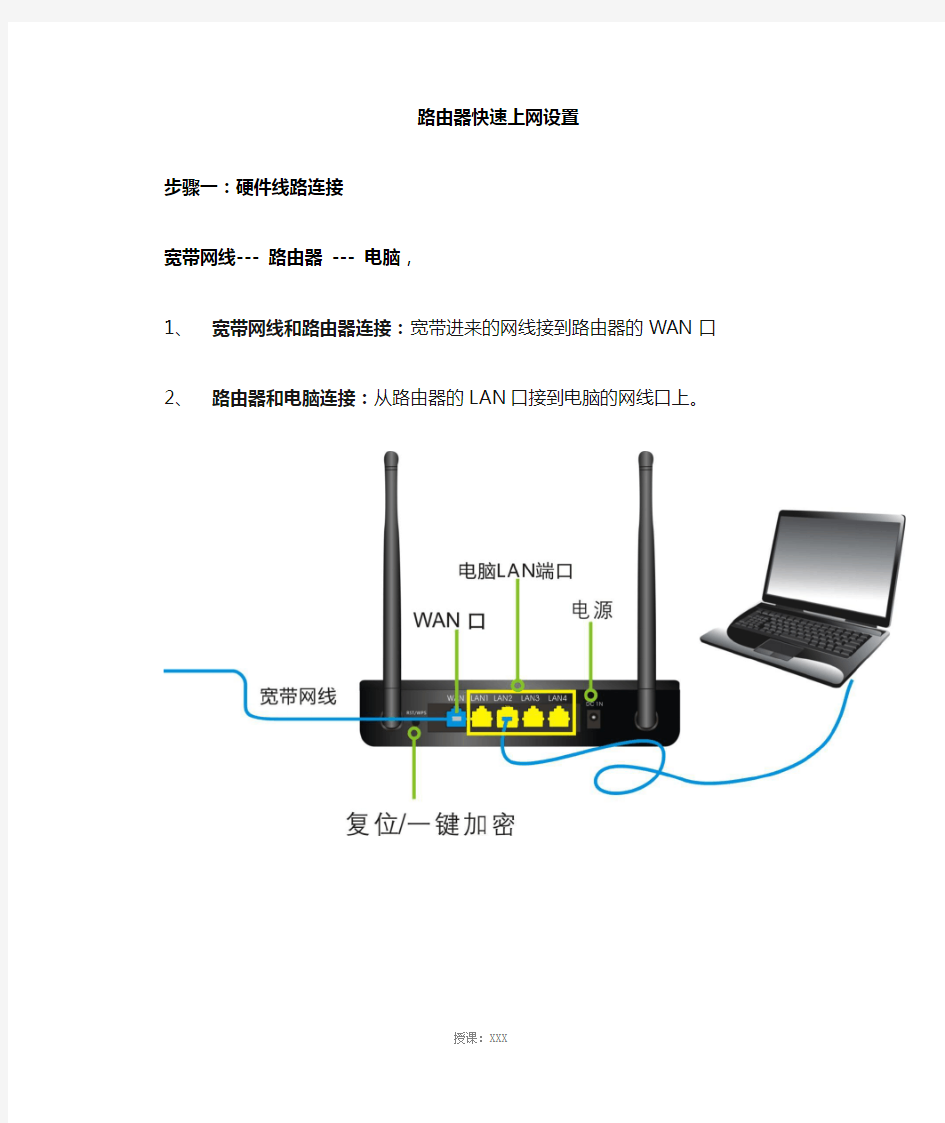

路由器快速上网设置
步骤一:硬件线路连接
宽带网线--- 路由器 --- 电脑,
1、宽带网线和路由器连接:宽带进来的网线接到路由器的WAN口
2、路由器和电脑连接:从路由器的LAN口接到电脑的网线口上。
步骤二:配置电脑IP地址
1、在电脑桌面右下角单击“开始”这个图标。然后再单击“控制面板”
2、在打开的控制面板这里,单击“查看网络状态和任务”
3、在弹出的窗口,点击“更改适配器设置”
4、在这里右键单击“本地连接”,然后选择“属性”
5、在这里单击“Internet协议版本4(TCP/IPv4)”,然后单击“属性”
6、在这里选择“自动获得IP地址(O)”和“自动获得DNS服务器地址(B)”,然后点击“确定”,再“确定”。
步骤三:进入路由器的设置界面
硬件连接好之后,打开浏览器,会自动弹出以下设置界面;如果不会自动弹出以下界面在浏览器地址栏上输入网址:192.168.1.1
进到设置界面点击首页“小房子”进行设置步骤四:设置路由器
点击网络设置
1、点击广域网
2、联网方式改成:Static(固定IP)
3、IP地址/子网掩码/默认网关:输入主路由器分配的固定IP地址信息或运营商给的
固定IP地址信息
4、主域名服务器/次域名服务器:这里输入当地的DNS(域名)或者运营商给你的DNS
(域名)信息
5、输入固定IP地址信息后点击“保存/应用”
以上设置完成之后,点击首页“小房子”;系统信息连接状态显示:已联网;这样就已经设置成功啦,您就可以上网畅游网络了。
步骤五:修改WIFI名称与WIFI密码
点击无线设置
1、点击基本设置
2、无线网络名称:可修改你喜欢的WIFI名称
3、共享密钥:可修改你喜欢的WIFI密码
4、修改好名称或密码后点击“保存/应用”
以上设置完成后路由器已经设置好,你可以上网畅游网络或WIFI上网啦!
(注:可编辑下载,若有不当之处,请指正,谢谢!)
